ラップトップで作業していて、警告なしにオフになることがあります。 これは、蓄積された労働時間を失うことを意味する可能性があるため、イライラします。 予想される状況の前に予測してバックアップ コピーを作成することは無駄ではありませんが、突然の停電が発生した場合はそうではありません。 そのため、その理由を説明します。 ラップトップが突然オフになる、および各シナリオのソリューション。
今日では、バッテリーが少なくても、正常に動作していれば、ラップトップの電源が突然オフになることはありませんが、システムがスリープ状態になってストレージをダンプする前に、このハード ドライブまたは SSD , RAM 状態。 システムを再起動すると、逆のプロセスが実行され、残したすべてを続行できるようになります。 ただし、これが突然発生した場合、特に最近行っていたことを保存していない場合は、作業が失われるため、さらに問題が発生します。
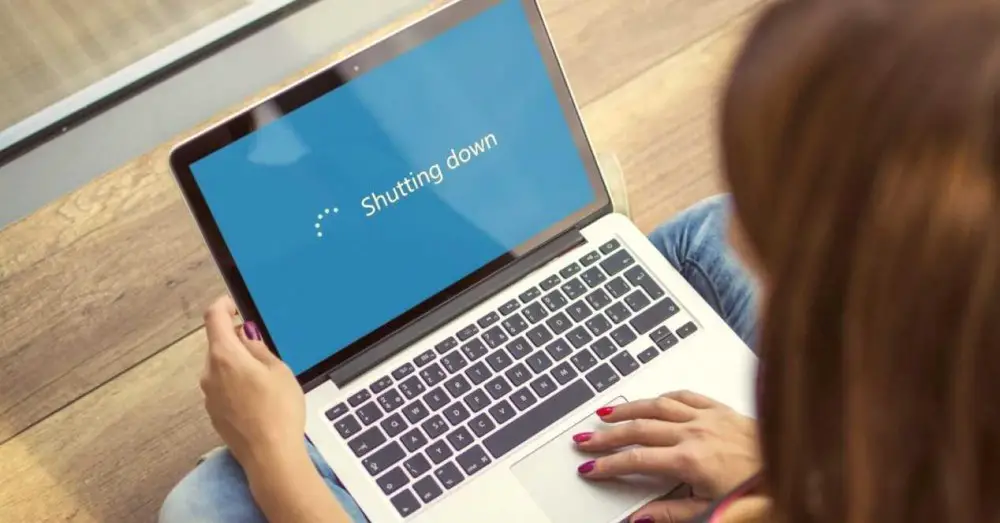
ラップトップが突然オフになるのはなぜですか?
これに対する答えは簡単で、 電源 電源または バッテリー 完全に断ち切られています。 私たちが自問すべき質問は次のとおりです。この状況を予期せずに引き起こし、したがって、私たちの行動とは何の関係もないのは何ですか? 実はこれにはいくつかの理由があります。
バッテリーが劣化し始めている
すべての中で最も明白なのはの状態です バッテリーの状態 、すでにそのサイクルを使い果たしているという事実、または予想よりも品質が低いという事実によるものです。 つまり、あなたのバッテリーの委託から ノートパソコン あなたはそれを持っていました カエルが出てきました。 問題? ラップトップは、平均的なバッテリ寿命よりもはるかに短い全体的な保証付きで販売されることがよくあります。 いずれにせよ、バッテリーの状態を確認して交換時期を知りたい場合は、端末から行うことができます。
- イベント CTRL + X をクリックして PowerShell(管理者) 表示されるメニューから。
- 次のコマンドを入力します。 POWERCFG / batteryreport
これにより、最後の脚にあるのがバッテリーであるかどうかを知ることができ、その健康状態が突然の停電の理由であることを最初から除外することができます.
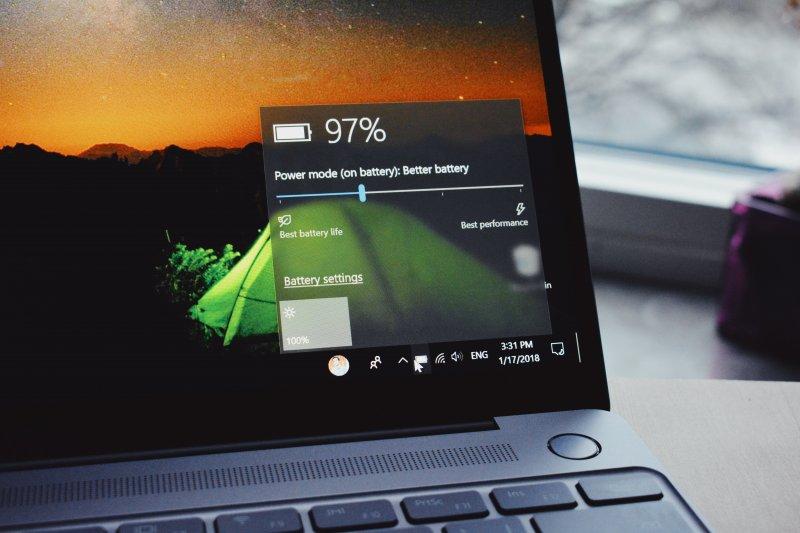
オーバーヒートによる
今日のコンピュータには、プロセッサとメモリだけでなく、その他の機能も搭載されています。 並列に動作する回路 、しかし最も知られていないのはコントロールのものです。 その中には デジタル体温計 責任であること 温度測定 ラップトップのさまざまな部分で。 短時間で立ち上がりが速すぎるところまで来たら。 つまり、熱が泡のように上昇するということは、シャットダウン信号を送信するため、バッテリーの爆発の可能性などを回避する時期です.
これがあなたに起こった場合、それはあなたの ノートパソコンの内部が汚れている 髪の毛、粒子、その他の要素が蓄積すると、内部温度が上昇し、オーブンに変わります。 唯一の要因ではありませんが、現在のように他の要因である可能性があるためです。
- 排気口と吸気口が詰まっている 、圧縮空気スプレーでそれらをきれいにする必要があります。 キーボードの掃除に使用するような小型のハンドヘルド掃除機を使用して作業を終了することをお勧めします。
- ファンが動かない 、同じタイプの新しいものに変更する必要があります。
- バッテリーが熱くなりすぎて、 腫れているか、熱を伝えすぎていないか確認してください。 もしそうなら、それは欠陥がある可能性があり、安全のために交換品を探すことを検討してください.

問題は一部のコンポーネントにある可能性があります
ラップトップが完全にきれいであるか、突然の過熱を正当化できないほどきれいであることがわかった場合は、次のことを考慮する必要があります。 問題 にあるかもしれません 欠陥のあるコンポーネント . したがって、それがどれであるかを特定する必要があります。 Windows デバイス マネージャーを開き、感嘆符が付いているコンポーネントを見つけます。 これは異常な動作を示している可能性があります。
- それにアクセスするには、あなただけが必要です WindowsおよびX キーを同時に押して、表示されるメニューから適切なオプションを選択します。
- デバイスをダブルクリックして プロパティウィンドウを開く . システムは、問題の原因に関する情報を提供します。 つまり、過熱の問題である場合は、マークが付けられたままになります。
- 何度も 問題 運転手または デバイスドライバ . そのため、コントロール パネルから更新してみてください。問題が解決しない場合は、別のソースを探して手動でインストールしてください。
使用している BIOS が古すぎる
通常、これは最も一般的な問題ではありませんが、すべてが原因である可能性があります。 BIOSが最新ではない . 特に、内部に変更を加え、PC の発売時には存在しなかったコンポーネントを使用している場合. これは通常は問題にはなりませんが、非常に古いラップトップに最新のコンポーネントをインストールするつもりでない限り、 古い BIOS ラップトップが突然オフになる競合が発生する可能性があります。
- BIOS が古いかどうかを調べるには、いつでも使用できます。 CPU-Z プログラムで、 「メインボード」タブ 、システムの BIOS バージョンを教えてくれます。
- 次に、メーカーのウェブサイトにアクセスし、最新のものを確認します。 BIOS バージョン . 使用しているバージョンが非常に古い場合は、より最新のバージョンに更新することに関心があるかもしれません。
ただし、ラップトップがシャットダウンする理由はまだあります。過熱、ドライバーの欠落、コンポーネントの障害とは関係なく、ソフトウェアの問題です。
ラップトップの電源が警告なしにオフになりますか? ウイルスかもしれない
はいあります 悪意のあるソフトウェア ができる コンピューターを過熱する 、プロセッサ、グラフィックス カード、さらには RAM メモリが過剰になり、コンポーネントが長時間ブースト状態を維持するようになります。 ラップトップは高いクロック速度を維持するように設計されていないことを忘れないでください. そのため、ラップトップがシャットダウンするところまで到達します。
ただし、一部のウイルスは突然のシャットダウンを実行する機能を備えています。これは、オペレーティング システムがハードウェアに対してこのアクションを実行するためであり、ウイルスはこのコマンドを呼び出すだけでユーザーを困らせることができます。 したがって、この場合、問題を完全に解決するには、アンチウイルスでディープ クリーニングを実行する必要があります。
これらすべてのチェックを行っても問題が解決せず、ラップトップの電源が突然切れる場合は、技術サービスに持ち込んで対応する修理を依頼するだけです。
